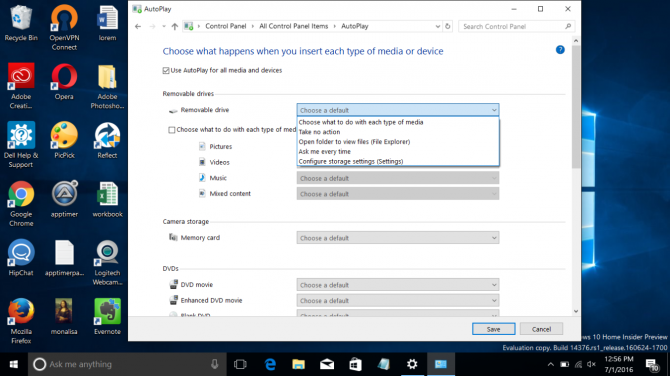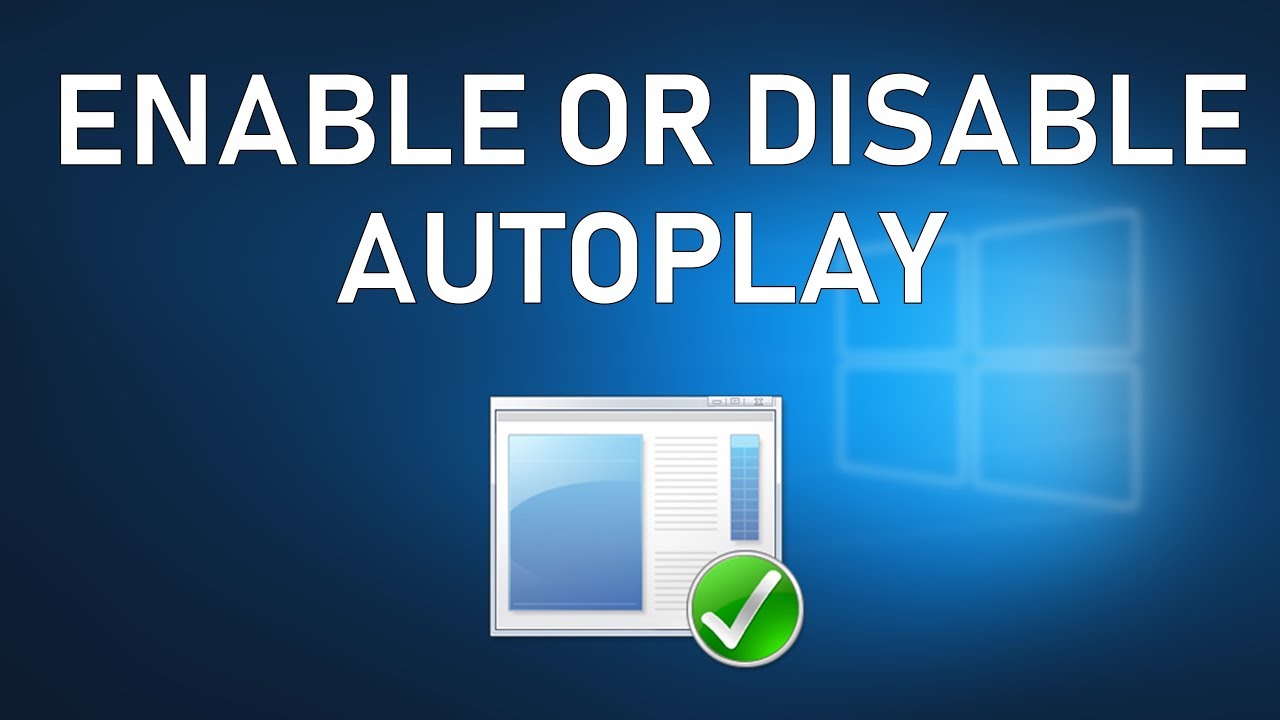Bất cứ khi nào bạn cắm USB, ổ cứng gắn ngoài, DVD hoặc các phương tiện khác vào laptop sử dụng Windows 10 của mình. Chắc hẳn bạn có thể được nhắc bằng một cửa sổ bật lên, hỏi bạn máy tính nên làm gì tiếp theo. Điều này được gọi là AutoPlay, và nếu bạn thấy khó chịu vơi tính năng AutoPlay. Nếu bạn muốn tùy chỉnh Autoplay Menu Windows 10 bằng cách bật hay tắt nó. Thì ngay sau đây là Cách tùy chỉnh Autoplay Menu Windows 10, đảm bảo bạn sẽ không bị làm phiền nữa.
Cách tùy chỉnh Autoplay Menu Windows 10
1. Chuyển đến Settings > Devices.
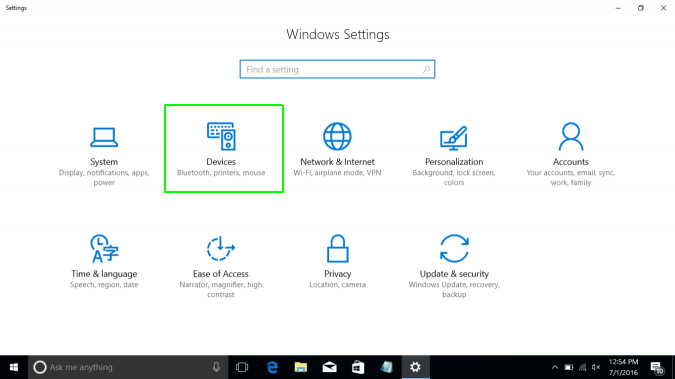
2. Nhấp vào AutoPlay trên thanh bên.
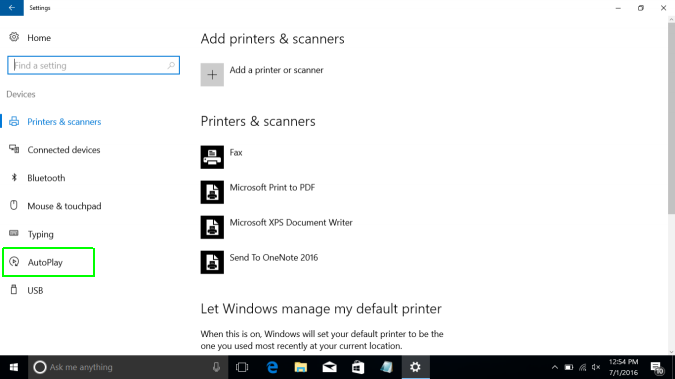
3. Chuyển “Use AutoPlay for all media and devices” thành tắt.
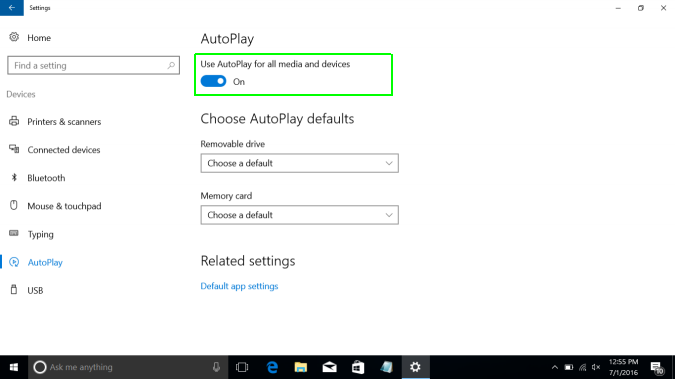
Chọn các hành động cụ thể
1. Mở Bảng điều khiển Control Panel.
2. Chọn AutoPlay.
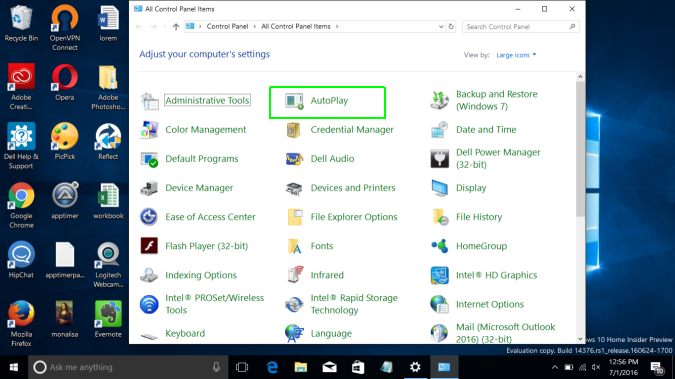
Từ đây, bạn có thể chọn các loại ổ đĩa và tệp khác nhau nên làm khi bạn chèn phương tiện vào máy tính xách tay của mình. Khi bạn hoàn tất, hãy nhấp vào save.